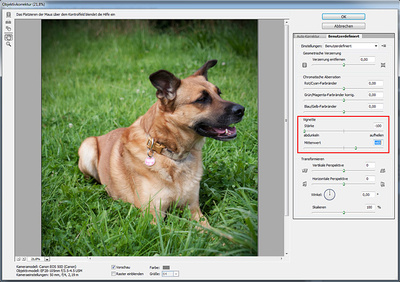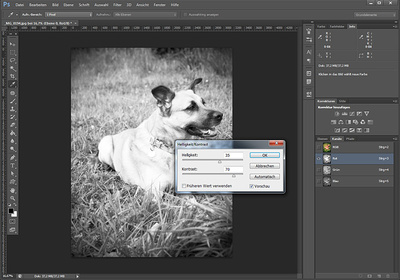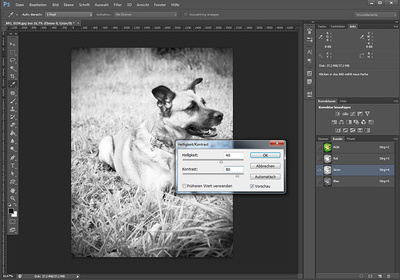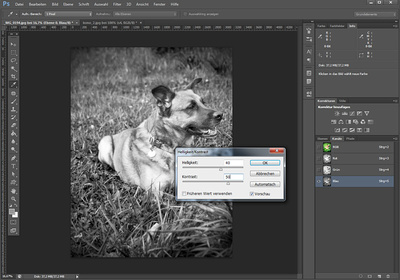Lomo
Schritt 1
Schritt 2
Als nächstes wählen wir unter Kanälen, den roten Kanal aus. Die anderen schalten wir, durch einen klick auf das Auge, aus. Anschließend gehen wir unter Bild / Korrekturen auf Helligkeit/Kontrast und stellen für die Helligkeit etwa 35 und für den Kontrast 70 ein. Diese Werte sind nicht für alle Motive geeignet. Am besten schaut ihr euch die hellsten Bereiche in eurem Bild an, diese dürfen nicht zu hell werden.
Schritt 3
Schritt 4